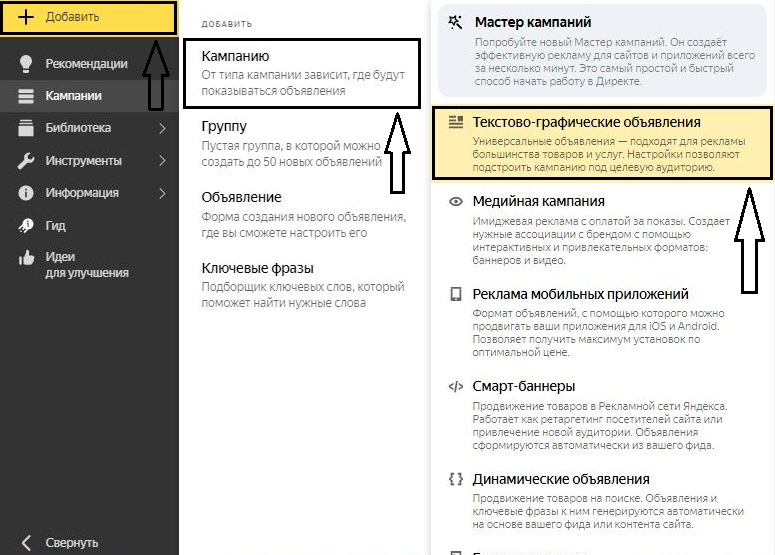Как разместить рекламу на Яндекс Директ пошаговая инструкция в Aori.ru
Контекстная реклама (контекст) — эффективный и доступный способ привлечь клиентов и поднять уровень продаж. Основная причина высокой популярности этого метода — показ объявлений непосредственно по запросу пользователя, который уже ищет товар или услугу. Среди других плюсов — большое количество инструментов, подробная и прозрачная статистика, а также доступность даже для неопытных пользователей.
Однако при первом знакомстве с интерфейсом Яндекс.Директа рекламодатель может запутаться и неправильно настроить кампанию, потратив денежные средства, но не получив ожидаемого результата. Чтобы избежать этого, мы предлагаем пошаговую инструкцию, как настроить рекламу в Директе.
Из статьи вы узнаете:
- зачем пользователям нужен Директ и в чем его преимущества;
- какие существуют способы настройки кампаний в Яндексе;
- какие шаги нужно пройти при настройке в Яндекс.
 Директе;
Директе; - как просто и удобно запускать рекламу в Aori.
Почему стоит использовать Яндекс.Директ
Пользуясь возможностями Директа, вы показываете свои объявления очень широкой аудитории. Среди других плюсов контекстной рекламы в Яндекс.Директе:
- Привлечение целевого трафика в короткие сроки — объявления видит только мотивированная на покупку товара или заказ услуг аудитория.
- Эффективный расход бюджета — деньги с рекламной кампании снимаются только за переходы пользователей на ваш сайт.
- Гибкий таргетинг — вы можете выбрать регион показа рекламы (страну, город и т. д.), время показа, интересы пользователей, которым хотите показывать объявления.
- Высокая скорость настройки — опытный пользователь сможет запустить рекламную кампанию за пару часов. Новичку потребуется больше времени, т. к. для начала придётся разобраться в возможностях и настройках сервиса.

- Гибкие параметры кампании — в Директе существует множество настроек для создания узконаправленной рекламы и получения хороших результатов.
Два способа самостоятельного запуска рекламной кампании
- В самом Яндекс.Директе. Это отличный вариант для специалистов, ведь здесь доступен абсолютно весь инструментарий площадки. Но если вы новичок, то обилие настроек скорее запутает: придётся потратить немало времени (и собственного рекламного бюджета), чтобы во всём разобраться, выставить действительно нужные параметры и запустить рекламу, которая принесёт желаемый результат.
- В агрегаторе контекстной рекламы, таком как Aori. Здесь всё сделано для того, чтобы автоматизировать многие действия, упростить настройку рекламы и сэкономить ваше время и нервы. В личном кабинете Aori вы можете вести сразу несколько кампаний — не только в Яндекс.

Пошаговая инструкция по настройке рекламы в Яндекс.Директе
Прогноз бюджета
Сервис «Прогноз бюджета» позволяет спрогнозировать затраты на рекламную кампании по нужному направлению. Давайте разберёмся, как он работает:
- Выбор региона для показов. Задача — определить географический охват рекламной кампании. Такие же параметры вы будете указывать при настройке контекстной рекламы в Директе, поэтому рекомендуем заранее обдумать, на какой регион вы нацелитесь.
- Определение параметров расчёта. Бюджет на рекламную кампанию в Яндексе может меняться каждый месяц, поэтому этот срок выставлен в сервисе по умолчанию.
 Если вы делаете особую ставку на показы со смартфонов и планшетов, в графе «Площадки» нужно выставить параметр «мобильные». Менять валюту не стоит, так как расчёты практически всегда осуществяются именно в рублях, кроме случаев, когда рекламодатель находится в другой стране.
Если вы делаете особую ставку на показы со смартфонов и планшетов, в графе «Площадки» нужно выставить параметр «мобильные». Менять валюту не стоит, так как расчёты практически всегда осуществяются именно в рублях, кроме случаев, когда рекламодатель находится в другой стране.
- Подбор ключевых фраз. Удобно, что сервис Яндекс.Wordstat уже встроен в «Прогноз бюджета». Достаточно ввести первое ключевое слово, чтобы получить список подсказок с запросами, которые пользователи искали вместе с интересующим вас ключевиком. Чтобы расширить семантическое ядро, добавляйте подходящие запросы в список слева.
- Результаты. Нажав кнопку «Посчитать», вы запустите анализ введённых данных. Обращаем внимание на то, что реальные цены за клик в Яндексе могут отличаться от прогнозируемых. Но полученная информация в любом случае поможет вам спланировать рекламную кампанию.
Настройка рекламы в поиске Яндекса
Начало. Перейдите на страницу Яндекс.Директ, нажмите на кнопку «Разместить рекламу» и выберите пункт по умолчанию «Текстово-графические объявления». Остальные доступные варианты не дают такого простора для управления кампанией и являются узконаправленными инструментами. Выберите страну: в будущем вы не сможете изменить этот параметр. И именно он задаёт валюту, с которой вы будете работать.
Перейдите на страницу Яндекс.Директ, нажмите на кнопку «Разместить рекламу» и выберите пункт по умолчанию «Текстово-графические объявления». Остальные доступные варианты не дают такого простора для управления кампанией и являются узконаправленными инструментами. Выберите страну: в будущем вы не сможете изменить этот параметр. И именно он задаёт валюту, с которой вы будете работать.
Шаг 1. Дайте название своей рекламной кампании — и приступайте к настройте таргетинга и стратегии показов, свяжите кампанию с Яндекс.Метрикой, заполните визитку и укажите, куда должны приходить уведомления.
- Расписание показов — задайте дату начала и окончания кампании в Яндекс.Директе. Здесь же укажите временные рамки, когда должны осуществляться показы. Вы можете задать периоды с повышенной ценой за клик, чтобы быть на нужной позиции в особо конкурентные часы.
- География — настройте регионы, где будет показываться ваша контекстная реклама.
 Не отказывайтесь от расширенного географического таргетинга, чтобы получать релевантный трафик из других городов.
Не отказывайтесь от расширенного географического таргетинга, чтобы получать релевантный трафик из других городов.
- Управление показами — выберите «Только на поиске», определите подходящую автоматическую стратегию, укажите дневной бюджет и среднюю цену клика. Обратите внимание, что, если вы работаете в автоматическом режиме, то первые 10–14 дней рекламная кампания будет обучаться, поэтому её эффективность будет ниже ожидаемой. Ручное управление даёт больше возможностей влиять на результат, но разобраться с ним гораздо сложнее: можно наделать ошибок и заметно снизить результативность рекламы.
- Оптимизация фраз — добавьте минус-слова, которые будут применяться ко всей кампании в целом. Это должны быть общие нежелательные фразы, например бесплатно, бу, обзор, настройка и т. д. Директ может автоматически добавлять релевантные фразы в вашу кампанию согласно заданным настройкам.
- Визитка — укажите контактные данные.
 Эта информация поможет потенциальному клиенту найти вас и даст возможность Яндексу подтвердить ваше существование.
Эта информация поможет потенциальному клиенту найти вас и даст возможность Яндексу подтвердить ваше существование.
- Метрика — рекомендуем связывать контекстную рекламу с этим аналитическим инструментом Яндекса для отслеживания эффективности кампаний.
- Уведомления — укажите, на какой почтовый ящик и номер телефона нужно отправлять сообщения о важных событиях кампании.
- Специальные настройки — позволяют отсечь некоторых пользователей по IP, ограничить количество групп объявлений и т. д.
Шаг 2. Создайте группы объявлений. Перед этим составьте семантическое ядро и разделите его на отдельные блоки по тематикам. Об этом мы подробно писали в статье «Контекстная реклама: слова и запросы». Прочитайте её, чтобы легко справиться с подбором слов на группу объявлений.
- Написание объявлений — задайте название группе объявлений в Директе и начинайте заполнять появившиеся ниже поля. Заголовок обязательно должен содержать ключевую фразу и быть не длиннее 56 символов (с учётом пробелов и знаков препинания). В тексте используйте слова-триггеры, которые привлекут внимание пользователя (
Добавьте быстрые ссылки на релевантные страницы вашего сайта. Укажите адрес и телефон компании, чтобы Яндекс отображал её на своих Картах. Повторите описанные выше действия, чтобы создать несколько объявлений и объединить их в группу.
- Слова на группу — добавьте заготовленные с помощью Яндекс.Wordstat ключевые фразы из соответствующего по тематике блока.
 Заполните минус-слова на группу и уточните регионы показа рекламы. Не забудьте об операторах соответствия, чтобы не привлечь на сайт нецелевую аудиторию из-за слишком широкого соответствия ключевых слов запросам пользователей.
Заполните минус-слова на группу и уточните регионы показа рекламы. Не забудьте об операторах соответствия, чтобы не привлечь на сайт нецелевую аудиторию из-за слишком широкого соответствия ключевых слов запросам пользователей.
Модерация. Яндекс осуществляет проверку всех кампаний. Если модератор не пропустил ваши объявления, значит, вы нарушили требования системы к рекламе. Когда Директ отклоняет ваш запрос, всегда приходит сообщение, в котором указаны причины отказа. Как правило, это продвижение запрещённых продуктов (алкоголь, сигареты), реклама медицинских препаратов без соответствующей документации, использование только заглавных букв в тексте или заголовке и т. д.
Если оповещение не пришло и кампания не запустилась, проверьте её статус в интерфейсе Директа. Исправьте ошибки и отправьте объявления на повторную модерацию.
Настройка кампаний в рекламных сетях Яндекса (РСЯ)
Многие этапы, связанные с настройками кампании в РСЯ, аналогичны действиям при запуске контекста в поиске. Рассмотрим только различающиеся параметры и расскажем, как ими управлять.
Рассмотрим только различающиеся параметры и расскажем, как ими управлять.
1. Управление показами. Выберите пункт «Только в сетях». Здесь вы будете выбирать те же пункты, что и на поиске. Определите подходящую автоматическую стратегию, проставьте ставки и недельный бюджет.
2. Создание групп объявлений. В Директе вы можете выбрать текстово-графический или только графический формат. Первый вариант предполагает добавление изображений — с компьютера или из интернета. Все остальные советы по созданию таких объявлений остаются такими же, как и в поиске. Графические баннеры можно создать самостоятельно или воспользоваться встроенным инструментом Яндекса.
3. Специальные настройки. Вы можете указать, на каких площадках не нужно показывать ваши объявления. Добавьте в список домены нежелательных сайтов через запятую и нажмите «Сохранить».
Простая и удобная настройка рекламы в Aori
С Aori запускать рекламу в Яндекс. Директе и других системах контекстной и таргетированной рекламы гораздо проще — справится даже новичок! Мы сделали максимально удобный и понятный интерфейс со множеством подсказок и автоматизировали многие функции.
Директе и других системах контекстной и таргетированной рекламы гораздо проще — справится даже новичок! Мы сделали максимально удобный и понятный интерфейс со множеством подсказок и автоматизировали многие функции.
Смотрите сами!
Подготовка
Предполагает анализ целевой аудитории и конкурентов, постановку целей контекстной рекламы. Если все эти действия уже выполнены, зарегистрируйтесь в Aori (нужен только email и пароль), нажмите на название своего аккаунта в правом верхнем углу страницы и перейдите в рекламный интерфейс.
Настройки
1. Основные параметры. Укажите название своей кампании, выберите язык (на нём будут написаны объявления), пропишите адрес сайта.
2. Выбор площадок. Aori предлагает одновременное ведение кампаний в поиске и сетях, но мы рекомендуем разделить эти площадки и для каждой запустить свою рекламу. Поэтому в данном пункте следует выбрать «Поиск Яндекс».
Поэтому в данном пункте следует выбрать «Поиск Яндекс».
3. Определение дат старта и окончания кампании. Вы можете запустить рекламные объявления в Директе сразу после того, как они пройдут модерацию. Для этого нужно оставить графу «Дата старта» без изменений.
Если кампания рассчитана на кратковременное действие, например, во время праздничной акции, её можно настроить заранее и указать время начала и окончания. В остальных случаях можно не изменять эти графы и оставить значения по умолчанию.
4. Геотаргетинг. Выберите регионы, в которых будет работать кампания. Для более точного таргетинга в Яндексе используйте раздельную географию. Когда вы выделите все нужные города и области, нажмите на кнопку «Готово».
5. Время показа. Определите, в какое время будет работать кампания в Яндексе, чтобы отключить её показ в неподходящие для вас часы. Например, можно сделать так, чтобы показы не велись ночью, когда ваши операторы не смогут принять и обработать заявку. Вы сами определяете временные рамки исходя из специфики своего бизнеса.
Определите, в какое время будет работать кампания в Яндексе, чтобы отключить её показ в неподходящие для вас часы. Например, можно сделать так, чтобы показы не велись ночью, когда ваши операторы не смогут принять и обработать заявку. Вы сами определяете временные рамки исходя из специфики своего бизнеса.
Чтобы не тратить время на самостоятельное проставление галочек, можете воспользоваться готовыми вариантами «Все», «Рабочее время», «Выходные».
Обратите внимание, что в сумме должно быть выбрано не менее 40 часов работы Директа в неделю.
6. Дополнительные параметры. Полезные функции для более тонкого управления кампанией в Директе. Вы можете оставить их без изменений, но мы советуем воспользоваться возможностью повысить эффективность рекламы.
- Расширения. Здесь нужно заполнить карточку вашей компании, чтобы потенциальные клиенты могли узнать ваш адрес, время работы, номер телефона и юридическую информацию.
 Рекомендуем добавить быстрые ссылки, которые будут отображаться под заголовком объявления, и заполнить список минус-слов на кампанию. Это позволит привести на сайт целевой трафик и снизить вероятность нерелевантных показов.
Рекомендуем добавить быстрые ссылки, которые будут отображаться под заголовком объявления, и заполнить список минус-слов на кампанию. Это позволит привести на сайт целевой трафик и снизить вероятность нерелевантных показов.
- Яндекс. В пункте «Стратегия для поиска» выбирайте «Удержание позиции в блоке». Здесь нужно выставить приоритетное место в выдаче — гарантия или спецразмещение (в статье «О системе аукционов в контекстной рекламе» мы подробно рассказываем, что есть что). Установите максимальную ставку, и система сама определит оптимальную цену за клик. В разделе «Работа с ключевыми словами» можно оставить включенными обе функции, чтобы расширить охват аудитории и воспользоваться помощью системы для уточнения фраз.
Если вы уверены в своём семантическом ядре, можно отключить показы по релевантным фразам. Во «Внешней статистике» обязательно включите «разметку ссылок для Метрики».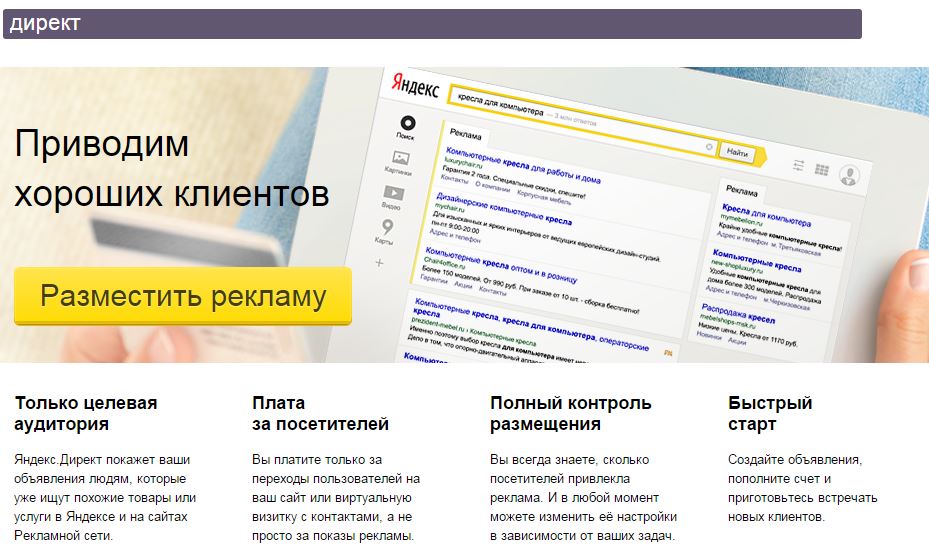 Это позволит просматривать подробную информацию по вашей кампании в Яндексе и объективно оценивать её эффективность. Регулируйте ставки для мобильных устройств в соответствии с особенностями своей целевой аудитории. Если ваши клиенты — пользователи смартфонов, то стоит увеличить цену за клик на мобильных устройствах.
Это позволит просматривать подробную информацию по вашей кампании в Яндексе и объективно оценивать её эффективность. Регулируйте ставки для мобильных устройств в соответствии с особенностями своей целевой аудитории. Если ваши клиенты — пользователи смартфонов, то стоит увеличить цену за клик на мобильных устройствах.
7. Особенности настройки кампаний в РСЯ. Укажите на экране выбора площадок «Рекламная сеть Яндекс», а в дополнительных параметрах пропишите через запятую домены, на которых не должна отображаться ваша реклама. При создании объявлений добавьте в них релевантные изображения, чтобы привлечь внимание потенциального клиента. В остальном настройка кампании для РСЯ не отличается от поиска.
Слова и объявления
Создайте несколько групп объявлений для каждой продвигаемой категории товара. Например, если у вас интернет-магазин одежды, запустите рекламу, настроенную только на тематику «Брюки» и прочие отдельно. Напишите несколько разных объявлений под заранее подобранную группу ключевых слов. Как правило, от 3 до 15 в зависимости от масштабов кампании.
Например, если у вас интернет-магазин одежды, запустите рекламу, настроенную только на тематику «Брюки» и прочие отдельно. Напишите несколько разных объявлений под заранее подобранную группу ключевых слов. Как правило, от 3 до 15 в зависимости от масштабов кампании.
В последствии вы сможете удалять неэффективные тексты и оставлять только те, что приносят конверсии. Разделив кампании по тематикам, вы сможете удобно и быстро управлять ими.
Ключевые слова можно определить заранее или сформировать их список непосредственно в Aori. Для этого нажмите на кнопку «Подобрать». Вы попадете в меню, где при помощи Яндекс.Wordstat соберёте семантическое ядро на группу объявлений. Эти слова относятся к каждому тексту кампании в Директе, именно по этим запросам будет показываться ваша реклама.
Не забудьте добавить минус-слова. О них мы подробно рассказали в статье «Что такое минус-слова и как с ними работать».
Ставки
На этом экране ваша задача — выставить тип соответствия для ключевых слов. При «точном» объявления будут показываться пользователям Яндекс только при полном совпадении запроса с ключевиком. При «фразовом» допустимы изменения словоформ и позиции слова во фразе. «Широкий» тип предполагает показы по синонимам, отдельным частям фразы и т. д.
При «точном» объявления будут показываться пользователям Яндекс только при полном совпадении запроса с ключевиком. При «фразовом» допустимы изменения словоформ и позиции слова во фразе. «Широкий» тип предполагает показы по синонимам, отдельным частям фразы и т. д.
Ставки определяются автоматически. Система выявляет оптимальную цену за клик и регулирует её в зависимости от «разогретости» аукциона Яндекса. При этом ставка не будет выше максимума, указанного ранее.
Группы объявлений
Как мы и говорили выше, для эффективного продвижения в Яндекс.Директе нужно создать несколько групп объявлений. Каждая из них будет предназначена для определённой категории товаров или услуг. При этом об общих настройках рекламы заботиться не нужно — они сохраняются. Создавая новую группу, вы просто вернётесь на экран «Слова и объявления».
Бюджет
Введите сумму, которую планируете использовать в качестве стартового баланса. При запуске кампании в Яндексе она будет вычтена из вашего баланса Aori. В нашем сервисе вы можете начать с 10 000₽. В зависимости от тематики этого хватит на 2–4 недели.
При запуске кампании в Яндексе она будет вычтена из вашего баланса Aori. В нашем сервисе вы можете начать с 10 000₽. В зависимости от тематики этого хватит на 2–4 недели.
Когда средства на балансе заканчиваются, реклама останавливается. Чтобы этого не произошло, можете настроить автопополнение баланса на определённую сумму при достижении нижнего порога бюджета (его также задаёте вы)
Важно определить сумму на день, так как в популярных и конкурентных тематиках можно потерять все деньги за сутки, если не установить ограничение.
Модерация
Техподдержка Aori поможет разобраться с замечаниями модераторов Яндекс.Директа и сделает всё, чтобы вашу кампанию одобрили. Ответ сотрудников Яндекс.Директа будет отображаться в интерфейсе нашей системы, так что вы его точно не пропустите.
Дополнительные преимущества Aori
Мы в Aori заботимся о том, чтобы вам было удобно работать с Директом и другими площадками, и предлагаем:
- внимательную техподдержку, которая ответит на все вопросы по старту работы и будет помогать в сложных ситуациях;
- бесплатную настройку первой кампании при пополнении счёта от 10 000₽;
- один интерфейс, из которого можно запускать рекламу и на популярных контекстных площадках, и в социальных сетях;
- единый центр отчётов для всех площадок с выгрузкой отчётов в удобном формате;
- оплату всех площадок из одного окна без комиссии за Яндекс.

Посмотрите видео о работе с Яндекс.Директом — и запустите свою первую рекламную кампанию в Aori!
Зарегистрируйтесь и начните размещать рекламу с Aori
Как запустить рекламу в Яндекс.Дзен
Содержание
- Что такое Яндекс.Дзен
- Как работает реклама в Яндекс.Дзен
- Как выглядит реклама в Яндекс.Дзен
- Кто читает Дзен
- Где сейчас отображается реклама в Дзене
- Для каких бизнесов подойдёт реклама в Дзене
- Кому реклама в Дзен не нужна
- Форматы рекламы в Яндекс.Дзене
- Статьи
- Видео
- Размещение в каналах
- Как рассчитать стоимость рекламы в Яндекс.Дзен
- Автостратегия «Дневной бюджет»
- Как настроить рекламу в Яндекс.Дзен самостоятельно: пошаговая инструкция
- 1. Заходим в аккаунт Яндекса
- 2. Открываем Студию
- 3. Задаём настройки рекламы
- 4.
 Уточняем таргетинг
Уточняем таргетинг - 5. Запускаем рекламу
- Что нужно знать о контенте в Дзене, чтобы реклама конвертировала читателей в клиентов
- Как оценивать эффективность рекламы в Яндекс.Дзен
- На какие показатели смотреть в Дзен
- Карта дочитываний
- Как смотреть бизнес-метрики кампании в Дзен
- Реклама в Дзене: что запомнить
Расскажем, какие возможности для бизнеса предлагает платформа и как настроить рекламу в Яндекс.Дзен самостоятельно.
Подпишись на Telegram
Подписаться
Что такое Яндекс.Дзен
Яндекс.Дзен — это блог-площадка, которая показывает контент по интересам. Пользователи видят бесконечную ленту постов:
- статьи и ролики с каналов, на которые есть подписка;
- рекомендации сервиса — посты и каналы, которые могут заинтересовать пользователя;
- рекламные объявления.
Хотите освоить сквозную аналитику?
Посетите регулярный мастер-класс по аналитике от Roistat.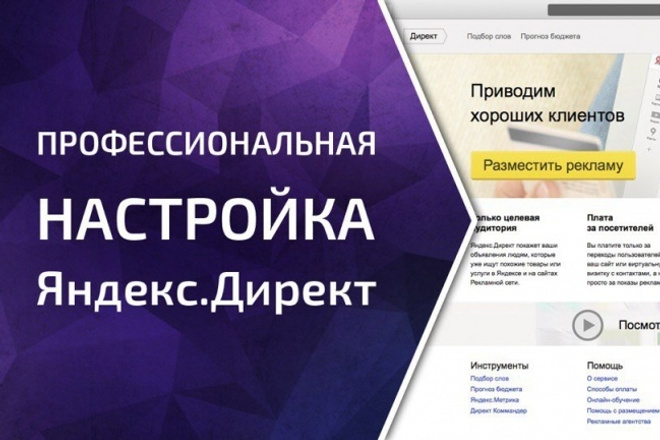
Подключиться
Публикации добавляются в ленту по принципу рекомендаций. Алгоритм Яндекс.Дзена изучает профиль пользователя, зарегистрированного на площадке или в Яндексе:
- Анализирует, какие посты он открывает, что лайкает, какие статьи дочитывает.
- Затем подбирает для показа пользователю контент, похожий на тот, что уже понравился.
В марте 2022 года Яндекс.Дзен приостанавливал работу блока с рекомендациями. Создатели Дзена объяснили решение тем, что инфополе перегружено — сложно давать релевантные рекомендации пользователям. С 18 апреля 2022 года Яндекс.Дзен постепенно начал возвращать ленту рекомендаций.
В рекомендательной ленте после показов контента каналов, на которые подписан пользователь, добавляются показы рекомендованных публикаций. Каналы получают больший охватСоздатели сервиса объяснили, как теперь будет работать лента Дзена:
- Новый контент будет рекомендоваться только тем пользователям, которые подписаны хотя бы на один блог в Дзене.
 Аудитория без подписок увидит в ленте алгоритмически собранные подборки каналов на разные темы.
Аудитория без подписок увидит в ленте алгоритмически собранные подборки каналов на разные темы. - На карточках публикаций в ленте будут помещены объяснения, почему пользователю показывается тот или иной контент. Например, потому что он поставил лайк посту или подписан на похожий блог.
- Сначала пользователь будет видеть публикации каналов, на которые он подписался, а затем — рекомендованный контент.
28 апреля 2022 года VK подписала соглашение о покупке сервисов Яндекс.Дзен и Яндекс.Новости. По словам создателей Дзена, в работе рекламных продуктов Яндекса ничего не изменится в ближайшее время. О дальнейшем развитии сервиса можно будет узнать через 1-2 месяца.
Как работает реклама в Яндекс.Дзен
Реклама в Дзен помогает увеличить узнаваемость продукта и компании, привлечь новых лидов, конвертировать читателей в клиентов.
Яндекс.Дзен показывает рекламу на основе профиля пользователей:
- алгоритмы платформы изучают, какие пользователи дочитывали контент рекламодателя;
- на основе этих данных сервис ищет похожих пользователей с такими же интересами;
- делает показы рекламы на похожую аудиторию.

По данным платформы, каждый день в Дзен заходят более 20 млн человек и проводят около 45 минут.
Как выглядит реклама в Яндекс.Дзен
Объявления появляются в ленте новостей с пометкой «Реклама». Визуально похожи на обычные записи авторов на ДзенеКто читает Дзен
По данным создателей сервиса:
- на платформу чаще заходят женщины — 52%;
- наиболее представленный возраст — от 25 до 34 лет (24%), пользователей в возрасте 35-44 лет — 21%, >55 лет — 20%, 45-54 лет — 19%.
Где сейчас отображается реклама в Дзене
- на главной странице платформы;
- в приложении Дзена;
- на главной странице поисковика Яндекса;
- в Яндекс.Браузере;
- в приложении Яндекса.
Для каких бизнесов подойдёт реклама в Дзене
С помощью рекламных публикаций в Яндекс.Дзене можно взаимодействовать с аудиторией на разных этапах воронки продаж. Но в большей степени платформа полезна при работе на верхних уровнях воронки.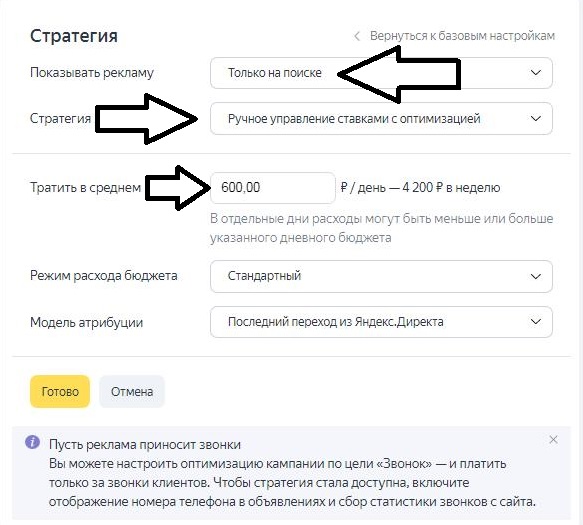 Публикации в Дзен вовлекают в коммуникацию с брендом пользователей, ещё не знакомых с продуктом или услугой.
Публикации в Дзен вовлекают в коммуникацию с брендом пользователей, ещё не знакомых с продуктом или услугой.
Сложный продукт. В Дзене можно рассказывать о сложном продукте, который тяжело рекламировать с помощью коротких коммуникаций. Дзен предполагает более длительные касания с аудиторией, чем в контекстной или таргетированной рекламе. В среднем, пользователь проводит на платформе больше 40 минут в день, по данным сервиса. Формат площадки настраивает на чтение статей и просмотр видео. Аудитория готова потратить время на контент.
Например, в Дзене можно рекламировать подписку на машины. В контекстной рекламе пользователи могут спутать эту услугу с арендой автомобилей или каршерингом. В Дзене можно подробно рассказать, как устроена такая подписка на авто.
Новый продукт. Платформа поможет продвигать товары или услуги, на которые ещё не сформирован спрос. Пользователи не в курсе, что такой продукт есть. Им нужно объяснить, зачем он нужен и как им пользоваться.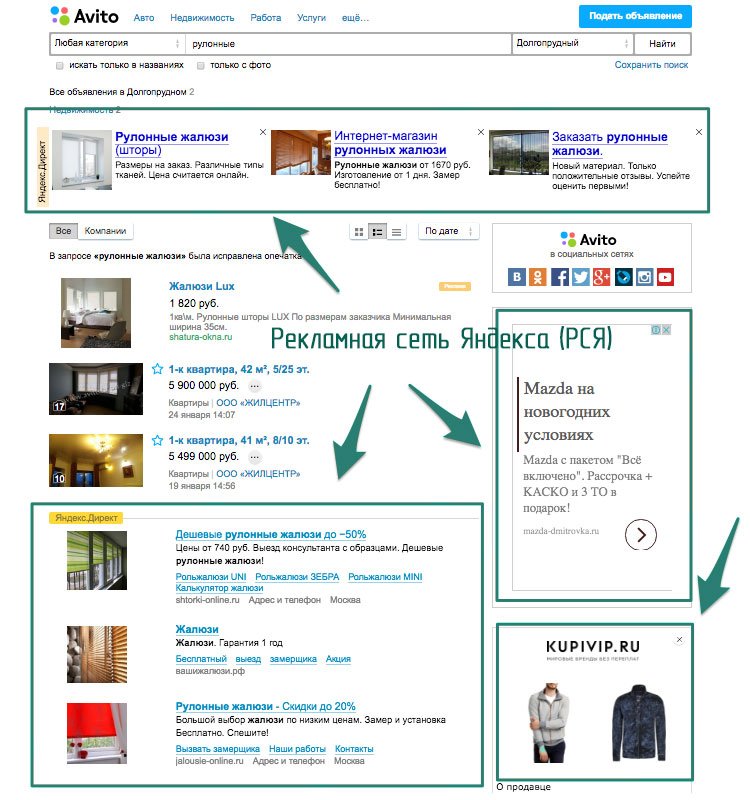
Например, Дзен подойдёт для продвижения VR-фильмов. У баннера «VR-фильм на вечер», скорее всего, будет низкая конверсия, потому что люди могут не знать, что это такое. С помощью статей и видео в Дзене удобно рассказывать про этот продукт. Рекламу увидят пользователи, которым интересны кино и современные технологии.
По мнению создателей Дзена, сервис подойдёт для рекламы товаров и услуг в сферах:
- финансы;
- образование;
- недвижимость;
- строительство и ремонт;
- бытовая техника и электроника;
- подарки;
- мебель;
- фарма;
- DIY — «сделай сам» (от англ. «do it yourself»).
Кому реклама в Дзен не нужна
Продвижение в Дзен не подойдёт бизнесам, продающим:
- медицинские услуги и прочие услуги, которые требуют официальной медицинской лицензии;
- религиозные и эзотерические темы;
- товары и услуги, связанные со старением, сексом, имеющие отталкивающие описания. Дзен не размещает рекламу ритуальных услуг, домов престарелых, усыпления животных.

Также Дзен не рекомендует свою площадку:
- для политической рекламы;
- микрофинансовым организациям;
- при продвижении контента, в котором нет понятного товара, услуги или информации о бизнесе.
Форматы рекламы в Яндекс.Дзене
Статьи
- Тексты с иллюстрациями — основной вид контента на платформе. В статьях нет ограничений по знакам, длина эффективных рекламных текстов в среднем 3 500-6 000 знаков.
- В статьи можно добавлять не только иллюстрации, но и любую графику: видео, гифки.
- Ссылки на сайт, лендинг или канал зашивают прямо в текст в виде гиперссылок. Для сбора заявок можно вести на Яндекс.Формы.
Для оплаты рекламных, коммерческих статей есть 2 модели:
- Вовлечение — это оплата за дочитывания. Если пользователь открыл статью, но не добрался до конца, где, как правило, размещён призыв к действию, платить за показ не нужно.
 Дочитывание засчитывается, когда пользователь проскроллил публикацию до последнего экрана и потратил на это как минимум 30 секунд.
Дочитывание засчитывается, когда пользователь проскроллил публикацию до последнего экрана и потратил на это как минимум 30 секунд. - Охват — это оплата за 1 000 показов (CPM). Используется крупными рекламодателями, которым нужно рассказать о продукте на большую аудиторию.
Видео
- Видео, как и тексты, появляются в ленте Дзена. С помощью роликов можно подробно рассказать о продукте, показать его с разных сторон, объяснить преимущества.
- Короткие видео не успевают заинтересовать и вовлечь пользователя. Создавайте ролики от 10-15 секунд, если используете в первых кадрах имя бренда. Площадка рекомендует делать видео от 30 секунд до нескольких минут.
- По умолчанию в Дзене включено автопроигрывание видео без звука. Если нужно сообщить что-то важное в ролике, добавьте субтитры или сделайте выделяющиеся блоки с текстом внутри видео
- Ссылки в ролике могут вести не только на сайт или канал, но и в приложение.
 Ссылки располагают рядом с видео в ленте и под роликом при просмотре в полноэкранном режиме.
Ссылки располагают рядом с видео в ленте и под роликом при просмотре в полноэкранном режиме.
Для оплаты рекламных видео есть 3 модели:
- Внешние переходы — это оплата за пользователей, которые перешли по ссылкам из видео.
- Досмотры — оплата за просмотры видео, когда пользователи посмотрели его до конца или до 30 секунды.
- Охват — это оплата за 1 000 показов (CPM). Показ засчитывается, если ролик проигрывался более 2 секунд.
Важно: в Дзене есть технология Scroll2Site — когда сразу после прочтения публикации открывается сайт компании, о котором шла речь в тексте или видео.
Дзен предупреждает, что при скролле вниз откроется сайтScroll2Site помогает совершить бесшовный переход на нужный ресурс. В тексте можно подогреть интерес к продукту, а после прочтения без лишних кликов открывается страница с этим продуктом на сайте компании. По данным Яндекс.Дзен, Scroll2Site помогает привести на ресурс 20–40% пользователей, которые дочитали публикацию.
По данным Яндекс.Дзен, Scroll2Site помогает привести на ресурс 20–40% пользователей, которые дочитали публикацию.
Размещение в каналах
Ещё один способ увеличить узнаваемость бренда и рассказать о продукте. Размещение в каналах или посев состоит из нескольких этапов:
- поиск подходящих каналов на Дзене;
- первичный анализ блога: активность пользователей, частота постинга, наличие рекламных размещений;
- переговоры с владельцем или администратором канала;
- запрос статистики, например, среднего охвата публикаций. Также стоит запросить показатели подобных размещений: дочитываемость, количество кликов по ссылкам в публикации;
- согласование даты, формата размещения и создание поста.
Как рассчитать стоимость рекламы в Яндекс.Дзен
Реклама в Дзене работает на ставках и аукционах:
- Рекламодатель устанавливает цену за показ объявления, досмотр видео, дочитывание статьи или за переход на сайт.

- Когда пользователь листает Дзен, платформа показывает ему рекламу, чаще отдавая предпочтение объявлениям с дорогой ставкой.
- Чем выше ставка, тем быстрее можно получить результат — показы и клики.
- У рекламы с низкой ставкой будет меньше показов.
- Дзен следит за тем, насколько пользователям нравится рекламная статья. Более интересные публикации могут крутиться на платформе по более выгодной ставке.
Какую стоимость рекламы выбрать — зависит от модели, формата и продукта. Универсальных значений не существует. Необходимо тестировать креативы, корректировать стоимость и оценивать результаты. У Дзена есть рекомендации по цене рекламы на тестах:
- Вовлечение — от 3 ₽ за дочитывание. Начинать лучше с низкой ставки, близкой к минимуму. Это поможет убедиться в эффективности рекламного объявления.
- Охват — от 80 ₽ за 1 000 показов. Совет для тестового запуска — 100+ ₽.

- Внешние переходы — от 10 ₽ за переход. Совет для тестового запуска — 30+ ₽.
- Досмотры — от 0,3 ₽ за досмотр. Совет для тестового запуска — 1+ ₽.
Автостратегия «Дневной бюджет»
В Дзене есть механика, которая позволяет не настраивать ставки вручную, а доверить весь процесс алгоритмам платформы. Нужно указать дневное ограничение — бюджет на 24 часа показов рекламы. Дзен автоматически выберет ставку для объявлений, которую алгоритм сервиса посчитает самой выгодной.
Как настроить рекламу в Яндекс.Дзен самостоятельно: пошаговая инструкция
1. Заходим в аккаунт Яндекса
Для запуска рекламы понадобится Яндекс ID и рекламный кабинет. Он создаётся автоматически при создании канала.
2. Открываем Студию
Можно перейти из Дзена. Открываем Рекламные кампании в боковом меню.
Нам нужно сделать 3 вещи:
- Заполнить данные о канале. Без этого запустить рекламу не получится.

- Пройти короткий курс из 5 уроков по запуску рекламы в Дзене. Если правильно ответить на все вопросы, минимальный бюджет на рекламу снизится с 75 000 ₽ до 25 000 ₽.
- Кликнуть по кнопке «Создать кампанию».
3. Задаём настройки рекламы
Указываем название кампании, выбираем рекламный формат — возьмём для примера статью. Наша цель — создать интерес к продукту, поэтому выбираем модель оплаты Охват.
Задаём период кампании — от 6 до 98 дней.
Указываем CPM и выставляем ограничения:
- максимальное количество показов;
- максимальный бюджет кампании.
Эта настройка поможет не превысить рекламный бюджет на кампанию и сориентирует, какое количество показов можно получить при текущем бюджете.
Справа Дзен отобразит прогноз результатов рекламы — за сутки или весь период кампании4. Уточняем таргетинг
Укажите пол и возраст целевой аудитории, отметьте устройства, на которых будет показываться реклама, задайте данные по регионам показа.
Что такое таргетированная реклама, как она работает и зачем нужна бизнесу — рассказали в блоге.
Более гибкие настройки аудитории — в блоке Оптимизация. Дзен предлагает использовать готовые сегменты из сервиса Яндекс.Аудитории. Это база данных целевой аудитории — можно загрузить и хранить информацию о возрасте, поле, интересах, работе, привычках клиентов.
В Яндекс.Аудиториях можно создать сегмент на основе указанных данных — например, загрузив из CRM или использовав информацию из Яндекс.Метрики:
Запомнить про создание сегментов:
- Дзен советует в одном сегменте собирать как минимум 1 000 пользователей.
- После создания сегмента нужно подождать несколько часов, пока информация обрабатывается, затем сегмент будет готов для настройки на него показов рекламы.
5. Запускаем рекламу
Кликаем «Создать», соглашаемся с офертой на оказание платных услуг в Дзен и ждём, пока реклама пройдёт модерацию.
Показ рекламы начнётся в указанный день в случае, если на счету в рекламном кабинете будут деньги. Если их не будет, Дзен запустит объявления сразу после пополнения счёта.
Что нужно знать о контенте в Дзене, чтобы реклама конвертировала читателей в клиентов
- Пишите не о компании, а о продукте — как помогает решать проблему целевой аудитории.
- Сохраняйте баланс между «достаточно интересно, чтобы прочитали» и «достаточно убедительно, чтобы купили».
- 3 принципа успешной статьи в Дзене — обложка анонсирует, статья вовлекает, CTA привлекает.
- Согласно исследованию Дзена, на платформе популярны обучающий контент, юзкейсы (истории от лица покупателей) и обзоры продуктов.
- Для первого запуска стоит начать с 3 публикаций. Посмотрите показатели и определите ценность канала для своего продукта.
- Лучше иметь около 7 различных публикаций в запуске, постепенно заменяя те, что не получают реакции аудитории.
- Полезные гайды Дзена: по рекламным текстам, по форматам, по заголовкам.

Как оценивать эффективность рекламы в Яндекс.Дзен
Статистика рекламных публикаций находится в Дзен-студии:
- открываем раздел «Статистика» слева в меню;
- кликаем по блоку «Кампании».
На какие показатели смотреть в Дзен
- Показы, дочитывания, досмотры — чем выше метрики, тем лучше сработала рекламная публикация. Дочитываемость в среднем должна быть не ниже 40%. Если у публикации показатели хуже, нужно искать причину, почему она не заинтересовала аудиторию. Возможно, заголовок или картинка на обложке не соответствуют теме публикации. Или текст состоит из сложных конструкций, которые тяжело воспринимать.
- Стоимость дочитывания и досмотра — помогают грамотно распределять бюджет на рекламу. Анализируйте и корректируйте цены, чтобы эффективно расходовать деньги на коммерческие публикации.
- CTR — для каждой отрасли хороший показатель кликабельности рекламы будет разным.
 Например, в недвижимости CTR ниже 1%, в ритейле со средней стоимостью товаров до 2 000 ₽ — 4-5%.
Например, в недвижимости CTR ниже 1%, в ритейле со средней стоимостью товаров до 2 000 ₽ — 4-5%. - Переходы на сайт — хорошие показатели: 20-25% от тех, кто дочитал публикацию. Если переходов меньше, нужно анализировать публикацию и анализировать, почему реклама неэффективна.
Важно: не нужно отслеживать показатели каждый день. Дочитывания и траты обновляются не сразу. Например, в первый раз показатели можно посмотреть через день после запуска, а затем через неделю.
Карта дочитываний
Это рекламный инструмент Дзена, который помогает понять, когда читатели закрывают публикацию. Отображается в виде тепловой карты — чем больше она стремится к красному, тем меньше дочитываний у публикации.
Карта дочитываний находится в разделе «Кампании». Нужно кликнуть по названию кампании и открыть появившийся график дочитываний.
Карта дочитываний поможет определить длину публикаций, выгодное расположение картинок и структуру текста. Источник — Яндекс.Дзен
Источник — Яндекс.ДзенКак смотреть бизнес-метрики кампании в Дзен
В рекламном кабинете Дзен вы можете увидеть только показатели CTR публикаций, дочитываемость и клики. Чтобы узнать, сколько заявок вы получили с размещений, по какой стоимости и принесла ли реклама продажи, окупились ли рекламные вложения, стоит подключить сквозную аналитику Roistat. Платформа Roistat объединяет данные из нескольких источников:
- сайта;
- коллтрекинга;
- CRM;
- рекламных кабинетов.
Данные о кампании в Дзен попадут в сквозную аналитику. Вы сможете узнать, сколько заявок, продаж и прибыли принесли ваши рекламные публикации. Roistat отображает информацию в удобных отчётах, где можно отследить не только конверсии, но и бизнес-метрики: прибыль, выручку, окупаемость рекламы.
В блоге пояснили, как работает сквозная аналитика и как помогает бизнесу экономить на рекламе.
Реклама в Дзене: что запомнить
Главный актив на платформе — контент.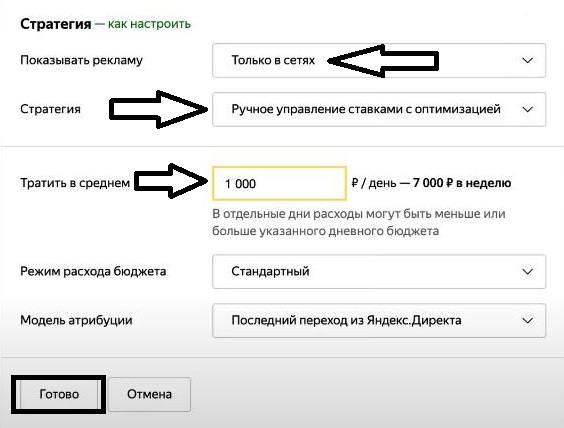 Чем больше публикаций у бизнеса, тем больше возможностей заинтересовать потенциального покупателя, вовлечь его и продвинуть по воронке продаж.
Чем больше публикаций у бизнеса, тем больше возможностей заинтересовать потенциального покупателя, вовлечь его и продвинуть по воронке продаж.
Перед запуском рекламы важно подготовиться:
- определить целевую аудиторию;
- составить сегменты в Яндекс.Аудиториях;
- выбрать цели кампании.
Подумайте о контенте заранее. Перед стартом хорошо иметь как минимум 7 публикаций и контент-план. Это поможет делать регулярные запуски, видеть, какие темы и креативы нравятся пользователям, находить новые способы заинтересовать читателей продуктом и мотивировать их купить товар.
На нашем Telegram-канале делимся полезными материалами по маркетингу и аналитике, кейсами клиентов, собираем познавательные дайджесты и анонсируем бесплатные обучающие вебинары. Подписывайтесь, чтобы ничего не пропустить!
Создать рекламу — Яндекс Директ. Справка
При создании кампании автоматически создается группа объявлений с одним объявлением. Вы можете добавить новые группы или объявления в любое время.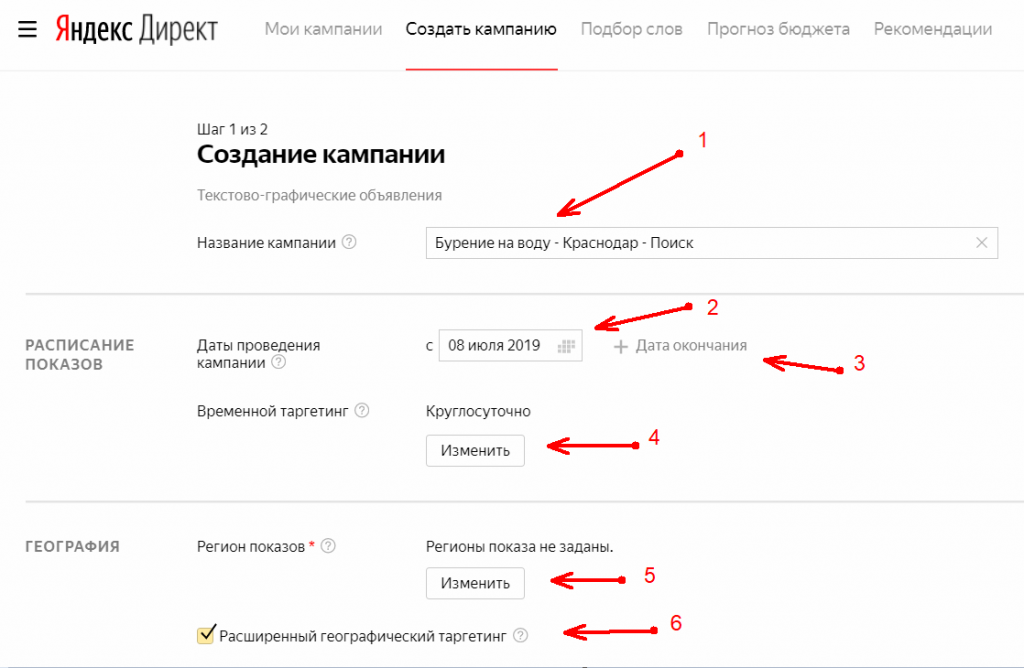
- Шаг 1. Перейдите на страницу создания кампании и настройте параметры
Нажмите Добавить → Кампания. Выберите режим «Эксперт» и рекламную цель: «Конверсии», «Продажи» и «Трафик».
Введите название кампании. Установите даты начала и окончания кампании. Если вы хотите показывать рекламу в определенное время, настройте временной таргетинг.
Выберите рекламную стратегию: Максимум кликов или Максимум кликов с ручными ставками.
Добавить промо.
Часть информации будет заполнена автоматически. Проверьте его и измените при необходимости. Подробнее об основных настройках рекламной кампании.
- Шаг 2. Создайте группу объявлений и настройте критерии таргетинга
Примечание. Критерии таргетинга настраиваются для всей группы объявлений (для всех объявлений в группе).
Выберите регион показа вашей рекламы.
Чтобы ваша реклама отображалась в результатах поиска по запросам пользователей, настройте ключевые слова, включите автотаргетинг или используйте оба метода.

При показе объявлений в рекламных сетях система автоматически выбирает объявления, ключевые слова которых соответствуют тематике контента сайта или интересам пользователя. Если у вас есть тег Яндекс Метрики или сегмент Яндекс Аудитория, вы можете добавить список ретаргетинга.
- Шаг 3. Выберите тип объявления и настройте дизайн
По умолчанию новое объявление создается как текстовое и графическое. Вы можете сразу приступить к настройке.
Придумайте заголовок и текст объявления. Опишите свое предложение и то, что отличает его от конкурентов. Ознакомьтесь с нашими рекомендациями по написанию текстов объявлений.
Чтобы сделать объявление более привлекательным и повысить его CTR, добавьте изображение в разделе «Изображения». Он будет анимирован автоматически.
Чтобы сделать вашу рекламу более заметной и информативной, в разделе Видео добавьте файл с видеороликом или используйте видеоролик из галереи. Более.
Чтобы побудить пользователей взаимодействовать с вашим объявлением, добавьте кнопку действия.
 Это добавит еще одну ссылку на объявление с изображением или видео.
Это добавит еще одну ссылку на объявление с изображением или видео.- Шаг 4. Введите свою контактную информацию
В поле Ссылка на сайт введите адрес веб-страницы, на которую будет вести ваше объявление. Сайт должен соответствовать тексту объявления и соответствовать требованиям Яндекса.
Установить отображаемую ссылку — это адрес веб-страницы, которая будет отображаться в объявлении. Это позволяет пользователям узнать, какую страницу они посетят, нажав на объявление.
Если у вас нет своего сайта, оставьте поле Ссылка на сайт пустым и введите контактную информацию в vCard. Узнайте больше о vCards.
Являясь оператором рекламных данных, Яндекс при создании кампаний присваивает каждому креативу уникальный идентификатор, именуемый «токен». Затем он использует этот токен для агрегирования всех ваших данных о размещении и передачи их в Единый реестр интернет-рекламы (ЕРИР). Подробнее о маркировке объявлений.
Попробуйте
После того, как вы создадите объявление, оно будет проверено на соответствие всем требованиям.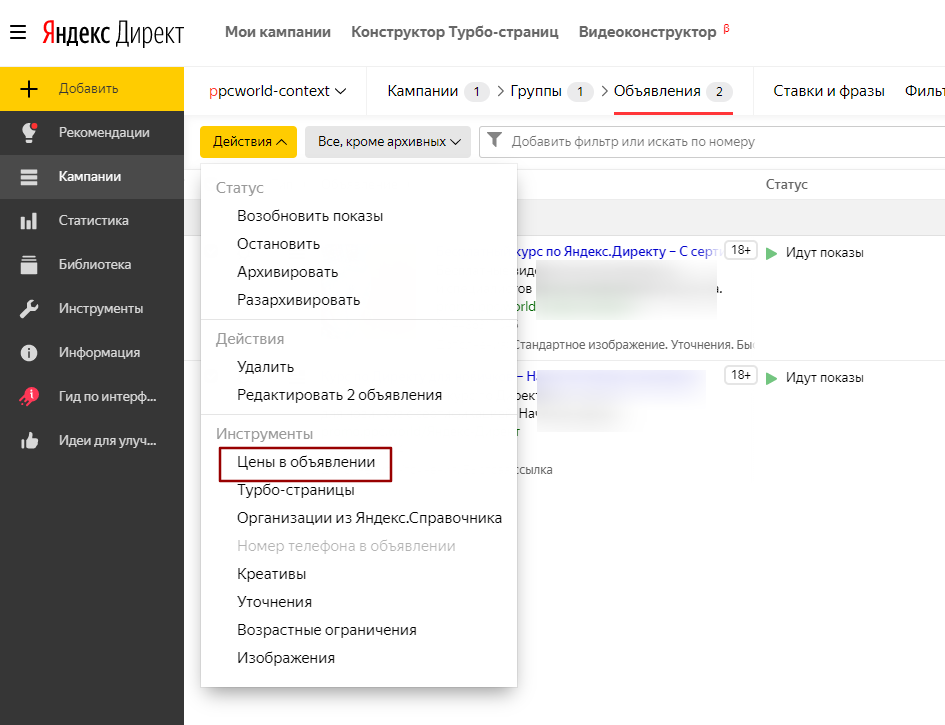 Нажмите Отправить на модерацию и подтвердите, что принимаете условия Яндекса для публикации вашего объявления. Модераторы обычно рассматривают объявление в течение нескольких часов. В выходные и праздничные дни модерация может занять больше времени, чем в будни.
Нажмите Отправить на модерацию и подтвердите, что принимаете условия Яндекса для публикации вашего объявления. Модераторы обычно рассматривают объявление в течение нескольких часов. В выходные и праздничные дни модерация может занять больше времени, чем в будни.
Результаты модерации будут отправлены по электронной почте на адрес, который вы указали при создании рекламной кампании.
Показ ваших объявлений начнется, как только Яндекс получит ваш платеж.
Внимание. Наш отдел обслуживания клиентов может помочь вам только с кампаниями, созданными под тем же именем пользователя, которое вы используете для связи с нами. Вы можете увидеть свой текущий логин в правом верхнем углу экрана. Наша команда может получить доступ к вашим данным только при обработке вашего запроса.
Связаться с нами можно с 10:00 до 19:00 (UTC+3) по телефону:
Москва : +7(495)780-65-20
Звонок по России бесплатный : 8(800)234-24-80, доб. 9
9
Внимание.
Для доступа к кампаниям специалисту по работе с клиентами потребуется ваш PIN-код.
Как настроить импорт конверсий в Yandex Ads FAQ — Платформа Analytics
Отзыв успешно отправлен Спасибо за ценный отзыв. Мы будем использовать его, чтобы сделать matomo.org еще лучше.
Сначала нужно определиться, какие цели Matomo вы хотите экспортировать в Яндекс Рекламу. Эти цели нужно настроить в Яндекс Рекламе как офлайн-конверсии.
Настройте конверсии в Яндекс Рекламе, которые необходимо импортировать
- Зайдите в свой аккаунт Яндекс Метрики
- Нажмите «Добавить тег»
- Укажите имя тега, адрес веб-сайта и часовой пояс
- Нажмите «Создать тег»
- Прокрутите вниз и нажмите «Настроить цели»
- Нажмите «Добавить цель»
- Дайте цели имя (это имя нужно будет использовать в Matomo позже, но оно не обязательно должно совпадать с названием цели в Matomo)
- Выберите тип условия как «событие Javascript» и установите идентификатор цели, соответствующий названию цели, упомянутому в предыдущем шаге (обратите внимание, что вы можете изменить условие в соответствии с вашими потребностями)
- Выберите подходящий вариант для «Доход»
- Нажмите «Добавить цель»
Включить офлайн-конверсию
После создания тега и цели необходимо включить офлайн-конверсию для каждого тега.
- В левом меню нажмите «Настройки»
- Выберите вкладку «Загрузить данные»
- Нажмите «Включить отслеживание офлайн-конверсий».
- Параметр для загрузки «офлайн-конверсии» появляется через 1-2 дня после того, как вы включите отслеживание офлайн-конверсий
- Через 1-2 дня вы увидите кнопку «Загрузить офлайн-конверсию» во вкладке «Загрузка» в разделе «Оффлайн-конверсия».
Настройте экспорт конверсий в Matomo
- Перейдите в раздел Администрирование Matomo > Измеримые параметры (или Веб-сайты) > Экспорт конверсий
- Убедитесь, что в селекторе сайтов выбран правильный сайт
- Нажмите «Создать новый экспорт конверсии»
- Настройте экспорт в зависимости от ваших требований
- Для «Количество дней экспорта»:
- Если вы хотите делать импорт в Яндекс Рекламу ежедневно, рекомендуем использовать 3 дня
- Для еженедельного импорта рекомендуется 9 дней
Примечание. Яндекс.

 Директе;
Директе;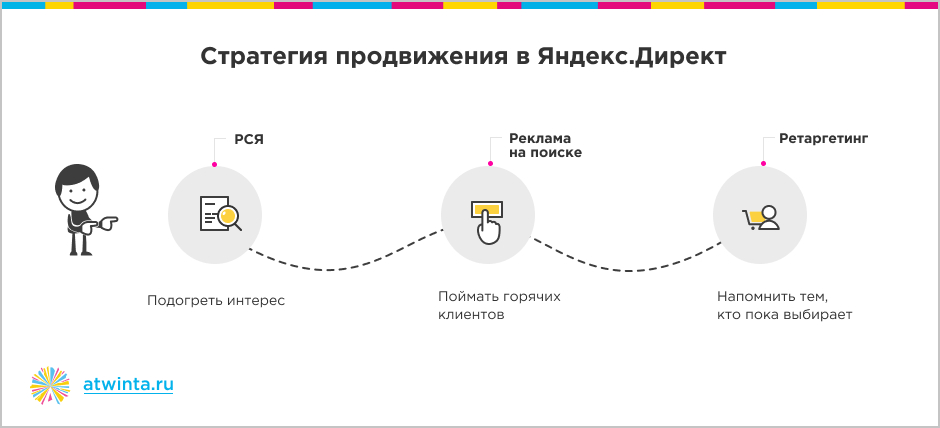

 Если вы делаете особую ставку на показы со смартфонов и планшетов, в графе «Площадки» нужно выставить параметр «мобильные». Менять валюту не стоит, так как расчёты практически всегда осуществяются именно в рублях, кроме случаев, когда рекламодатель находится в другой стране.
Если вы делаете особую ставку на показы со смартфонов и планшетов, в графе «Площадки» нужно выставить параметр «мобильные». Менять валюту не стоит, так как расчёты практически всегда осуществяются именно в рублях, кроме случаев, когда рекламодатель находится в другой стране. Не отказывайтесь от расширенного географического таргетинга, чтобы получать релевантный трафик из других городов.
Не отказывайтесь от расширенного географического таргетинга, чтобы получать релевантный трафик из других городов.  Эта информация поможет потенциальному клиенту найти вас и даст возможность Яндексу подтвердить ваше существование.
Эта информация поможет потенциальному клиенту найти вас и даст возможность Яндексу подтвердить ваше существование.  Заполните минус-слова на группу и уточните регионы показа рекламы. Не забудьте об операторах соответствия, чтобы не привлечь на сайт нецелевую аудиторию из-за слишком широкого соответствия ключевых слов запросам пользователей.
Заполните минус-слова на группу и уточните регионы показа рекламы. Не забудьте об операторах соответствия, чтобы не привлечь на сайт нецелевую аудиторию из-за слишком широкого соответствия ключевых слов запросам пользователей. 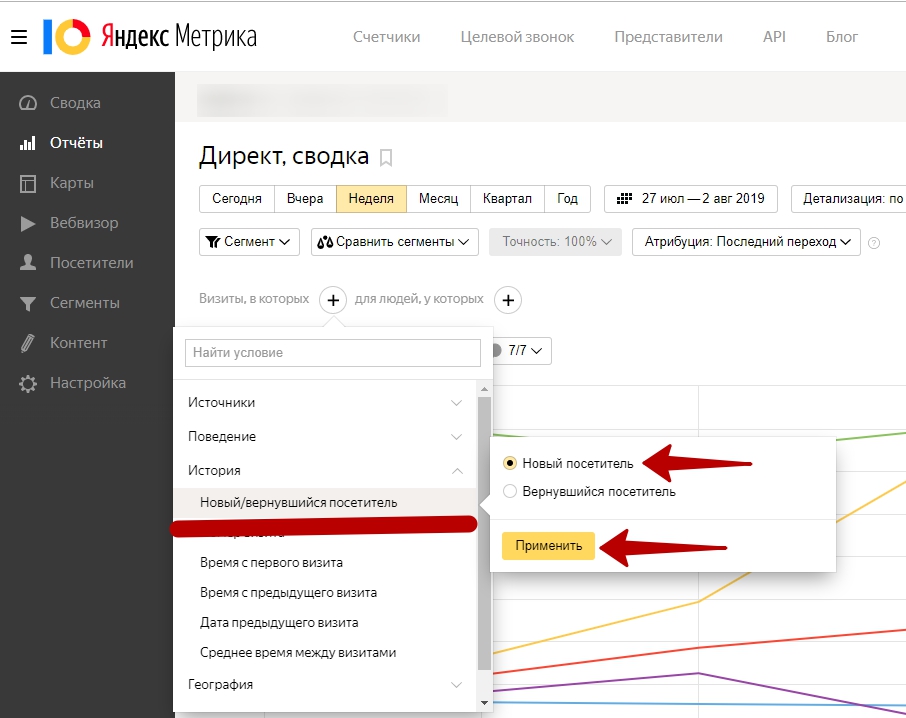 Рекомендуем добавить быстрые ссылки, которые будут отображаться под заголовком объявления, и заполнить список минус-слов на кампанию. Это позволит привести на сайт целевой трафик и снизить вероятность нерелевантных показов.
Рекомендуем добавить быстрые ссылки, которые будут отображаться под заголовком объявления, и заполнить список минус-слов на кампанию. Это позволит привести на сайт целевой трафик и снизить вероятность нерелевантных показов. 
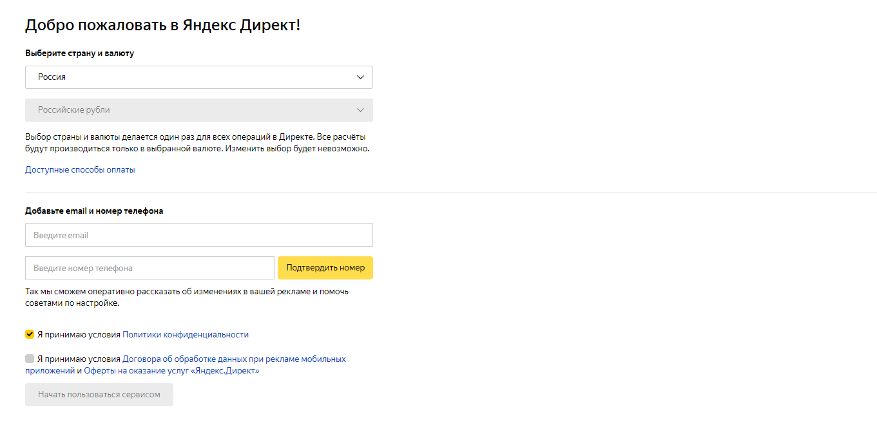 Уточняем таргетинг
Уточняем таргетинг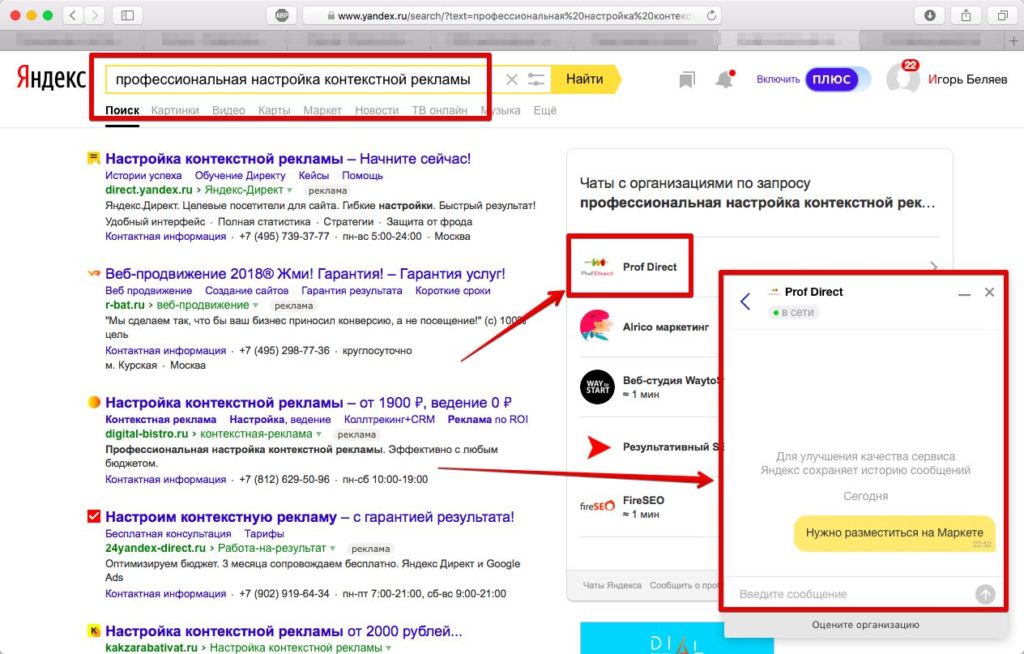 Аудитория без подписок увидит в ленте алгоритмически собранные подборки каналов на разные темы.
Аудитория без подписок увидит в ленте алгоритмически собранные подборки каналов на разные темы.
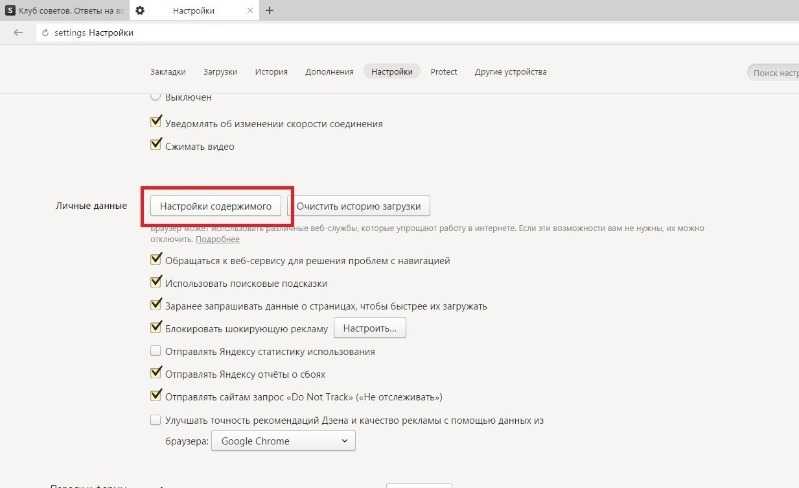
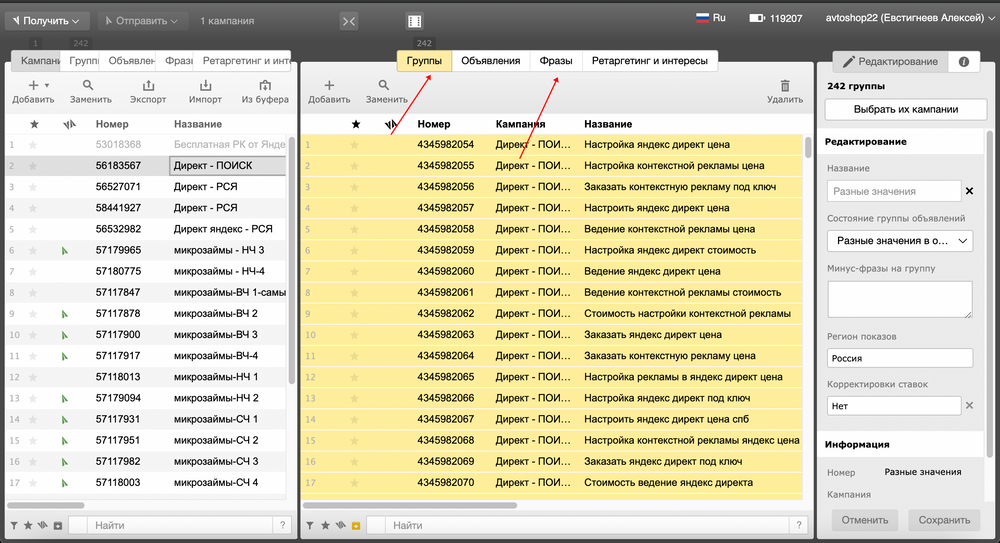 Дочитывание засчитывается, когда пользователь проскроллил публикацию до последнего экрана и потратил на это как минимум 30 секунд.
Дочитывание засчитывается, когда пользователь проскроллил публикацию до последнего экрана и потратил на это как минимум 30 секунд. Ссылки располагают рядом с видео в ленте и под роликом при просмотре в полноэкранном режиме.
Ссылки располагают рядом с видео в ленте и под роликом при просмотре в полноэкранном режиме.


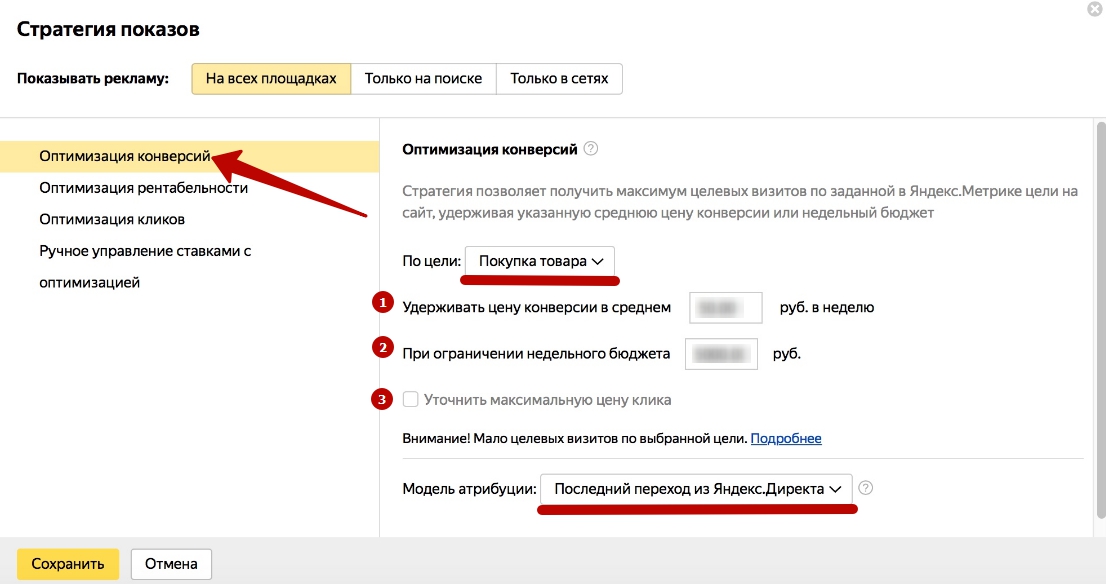
 Например, в недвижимости CTR ниже 1%, в ритейле со средней стоимостью товаров до 2 000 ₽ — 4-5%.
Например, в недвижимости CTR ниже 1%, в ритейле со средней стоимостью товаров до 2 000 ₽ — 4-5%.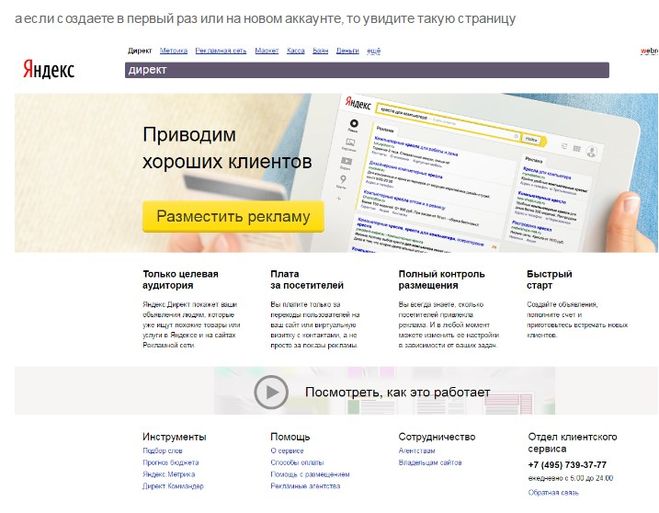
 Это добавит еще одну ссылку на объявление с изображением или видео.
Это добавит еще одну ссылку на объявление с изображением или видео.